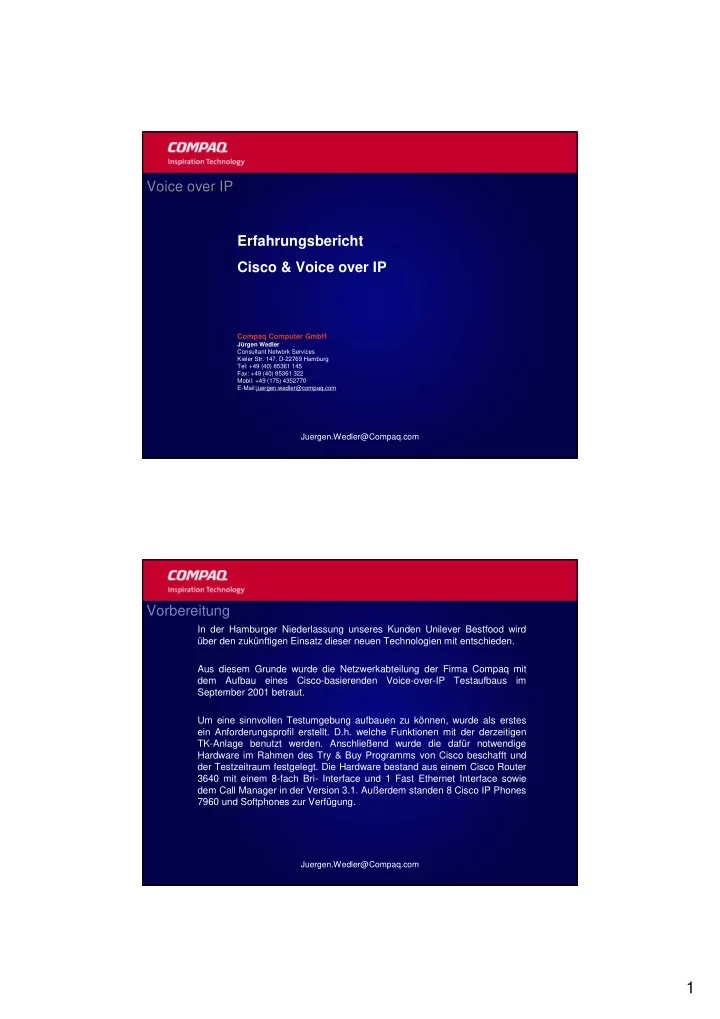
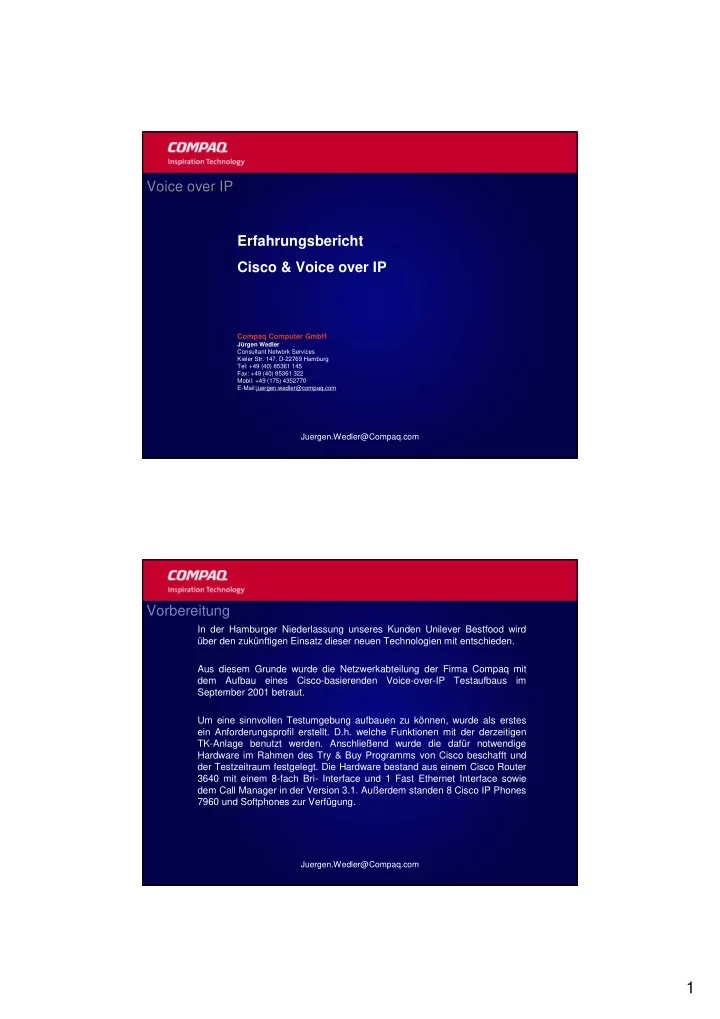
Voice over IP Voice over IP Erfahrungsbericht Cisco & Voice over IP Compaq Computer GmbH Jürgen Wedler Consultant Network Services Kieler Str. 147, D-22769 Hamburg Tel: +49 (40) 85361 145 Fax: +49 (40) 85361 322 Mobil: +49 (175) 4352770 E-Mail:juergen.wedler@compaq.com Juergen.Wedler@Compaq.com Vorbereitung In der Hamburger Niederlassung unseres Kunden Unilever Bestfood wird über den zukünftigen Einsatz dieser neuen Technologien mit entschieden. Aus diesem Grunde wurde die Netzwerkabteilung der Firma Compaq mit dem Aufbau eines Cisco-basierenden Voice-over-IP Testaufbaus im September 2001 betraut. Um eine sinnvollen Testumgebung aufbauen zu können, wurde als erstes ein Anforderungsprofil erstellt. D.h. welche Funktionen mit der derzeitigen TK-Anlage benutzt werden. Anschließend wurde die dafür notwendige Hardware im Rahmen des Try & Buy Programms von Cisco beschafft und der Testzeitraum festgelegt. Die Hardware bestand aus einem Cisco Router 3640 mit einem 8-fach Bri- Interface und 1 Fast Ethernet Interface sowie dem Call Manager in der Version 3.1. Außerdem standen 8 Cisco IP Phones 7960 und Softphones zur Verfügung. Juergen.Wedler@Compaq.com 1
Agenda Agenda Agenda � Wie sieht die HW aus? � IP Telefon � Voice Gateway – Was Was ist ein ist ein Voice Gateway? Voice Gateway? – – Wofür brauche ich ein Wofür brauche ich ein Voice Gateway? Voice Gateway? – – Wie haben wir es aufgesetzt Wie haben wir es aufgesetzt? ? – – – Protokolle zwischen Protokolle zwischen den den einzelnen Komponenten einzelnen Komponenten – Konfiguration – Konfiguration � Call Manager – Einrichten der Call Manager Funktionen � Probleme und Lösungen � Troubleshooting Troubleshooting � Juergen.Wedler@Compaq.com Wie sieht die HW aus? Wie sieht die HW aus? Telefone Juergen.Wedler@Compaq.com 2
Wie sieht die Hardware aus? Wie sieht die Hardware aus? Cisco Callmanager - basierend auf einem Compaq Proliant Server DL380, 733MHz Pentium III - NUR auf Compaq Plattformen supportet Juergen.Wedler@Compaq.com Voice Gateway Voice Gateway Voice Gateway � Cisco 3640 war unsere Wahl � Weitere Möglichkeiten – Cisco 1750 2 port analog, 1* BRI – Cisco 2600 2 port analog, 2* PRI – Cisco 3600 24 analog, 288 digital, ATM – MC3810 6 port analog, 24 port digital, ATM – AS5300 no analog, 4* PRI – AS5800 1440 analog, 1344 digital – Cisco 72/7500 no analog, 720 digital channels, ATM – VG200 4 analog or 60 digital ports Juergen.Wedler@Compaq.com 3
IP Telefon IP Telefon IP Telefon � Configuration – **# um den Setup zu verändern – Eintragen des DNS Servers (optional) – Eintragen des TFTP Servers (CCM) – Setzen von Klingeltönen Juergen.Wedler@Compaq.com Das Voice Gateway Das Voice Gateway � Das Voice Gateway stellt die Schnittstelle zwischen dem Ethernet, also der Netzwerkbasierenden Telefonie und der PBX bzw. dem TK- Anschluß dar. � Es ist ein Übersetzungstool – Zur PBX – Zum eigenen IP Netz – Zur Frame-Relay Wolke – Zur ATM Wolke � Es entscheidet aufgrund seiner DIAL-PEER Einstellungen wohin der Anruf geleitet werden soll Juergen.Wedler@Compaq.com 4
Wie haben wir es aufgesetzt Wie haben wir es aufgesetzt Wie haben wir es aufgesetzt Old phones PBX Cisco 3640 Cat 3524PWR Inline Power Call Manager IP phones Juergen.Wedler@Compaq.com Protokolle Protokolle PBX Q.931 oder QSIG IP, Frame Relay oder ATM Cisco 3640 Cat MGCP oder H.323 3524PWR Call Manager Skinny Juergen.Wedler@Compaq.com 5
Interface Konfiguration - ändern Interface Konfiguration - ändern Setup des Ethernet Interfaces – interface Ethernet0/0 – ip address 193.26.94.5 255.255.255.0 – half-duplex – h323-gateway voip interface ISDN Switch Type Basic-net3 – Interface BRI 1/0 – No ip address – Isdn incoming-voice voice – Isdn T310 40000 Setup des Voice Ports – Voice-port 1/0/0 - Verbindung zur PBX – Cptone DE - Um den Deutschen Wählton zu bekommen – compand-type a-law - Europäisches Coding - default Juergen.Wedler@Compaq.com Aufsetzen der Dial Peers Aufsetzen der Dial Peers Die Dial Peers müssen in 2 Richtungen unterschieden werden. Die 1. Richtung zeigt in die VoIP Umgebung, die 2. Richtung zeigt zur PBX. Statische Routes, um remote Telefone zu erreichen Setup der Dial-Peers Richtung PBX dial-peer voice 100 pots destination-pattern 0T Führende 0, danach variable Länge direct-inward-dial Alle Ziffern werden abgewartet vor Auswertung und Weitergabe digit strip die führende Null soll gekappt werden - default!! port 1/0/0 verweist auf das pysikalische Interface BRI1/0/0 und damit zur PBX ! dial-peer voice 101 pots destination-pattern 0T Kommentar digit strip 10 Dial-Peers pro physikalischem Interface direct-inward-dial port 1/0/1 Juergen.Wedler@Compaq.com 6
VoIP Dial Peer VoIP Dial Peer Setup der Dial-Peers Statische Routes, um von außen VoIP Telefone zu erreichen. Weitergabe des Calls ans IP Netzwerk dial-peer voice 200 voip destination-pattern 5... Alle IP phones starten mit 5 progress_ind setup enable 3 session target ipv4:193.26.94.45 Call geht übers Ethernet an den Call Manager codec g711ulaw Im LAN keine Compression nötig Juergen.Wedler@Compaq.com Callmanager einrichten Callmanager einrichten http://16.204.52.7/ccmadmin/main.asp 1.Schritt: Die Server IP Adresse eintragen: System – Server Juergen.Wedler@Compaq.com 7
Callmanager einrichten Callmanager einrichten 2.Schritt: System -> Callmanager: Das wichtigste hier: es können die Daten (z.b. Nummernbereich) für die automatische Konfiguration eingetragen werden. Anschließend booten. Juergen.Wedler@Compaq.com Callmanager einrichten Callmanager einrichten 3. Schritt: es können die Callmanger ausgesucht werden, die eine Gruppe bilden. In diesem Fall default und nur ein Callmanager CM_CISCOCM1 Damit ist es möglich intern zu telefonieren. Juergen.Wedler@Compaq.com 8
Gateways eintragen Gateways eintragen Juergen.Wedler@Compaq.com Route Pattern einrichten Route Pattern einrichten Die große Frage bei Route Pattern: was soll das?? Ganz einfach. Die Route Pattern geben an, was mit den Nummern passieren soll, die gewählt werden. In diesem Fall: alle Telefonnummer, die mit einer 0 beginnen, werden zum Voice Gateway geschickt. Wozu das? Z.B.: wenn ich einen Nummerkreis mit 9591... (CPQ München habe, könnte ich diesen über ein anderes Gateway und unsere Standleitung nach München schicken, ohne über das öffentliche Netz zu gehen. Juergen.Wedler@Compaq.com 9
Route Pattern 0.! Route Pattern 0.! Route Pattern 0.! Unter Prefix Digits für ein führende „0“ gesetzt, die auf dem Router wieder gelöscht wird. Damit wird die Konfiguration der Dial-Peers einfacher Juergen.Wedler@Compaq.com Find & List Route Pattern Find & List Route Pattern Die 0 wird hier benötigt um raus zu telefonieren – Amtsholung. Juergen.Wedler@Compaq.com 10
Was nicht vergessen werden sollte!! Was nicht vergessen werden sollte!! Diese Einträge werden für die Directories und Services dringend benötigt! Juergen.Wedler@Compaq.com Das persönliche Adressbuch einrichten 1/8 Das persönliche Adressbuch einrichten 1/8 Service aktualisieren!! Unter System -> Enterprise Parameter die IP Adressen angeben!! Sonst finden die Telefone den Service nicht! Juergen.Wedler@Compaq.com 11
Das persönliche Adressbuch einrichten 2/8 Das persönliche Adressbuch einrichten 2/8 Unter Feature -> Cisco IP Phone Services den Service einrichten: Juergen.Wedler@Compaq.com Das persönliche Adressbuch einrichten 3/8 Das persönliche Adressbuch einrichten 3/8 und anschließend die Parameter configurieren: Juergen.Wedler@Compaq.com 12
Das persönliche Adressbuch einrichten 4/8 Das persönliche Adressbuch einrichten 4/8 Device -> Phone: Juergen.Wedler@Compaq.com Das persönliche Adressbuch einrichten 5/8 Das persönliche Adressbuch einrichten 5/8 Telefon auswählen, in diesem 5033 bzw. Reinhard Hahne: Juergen.Wedler@Compaq.com 13
Das persönliche Adressbuch einrichten 6/8 Das persönliche Adressbuch einrichten 6/8 oben rechts in der Ecke: Update Service: unter select Service den Addressbook Service auswählen: Juergen.Wedler@Compaq.com Das persönliche Adressbuch einrichten 7/8 Das persönliche Adressbuch einrichten 7/8 anschließend: User -> Add new User: in diesem Fall sind das Password: cisco, die PIN 05033 => Insert. Der neue User ist jetzt eingerichtet und kann nach Login mit Username und Password sein Profil bearbeiten. Juergen.Wedler@Compaq.com 14
Das persönliche Adressbuch einrichten 8/8 Das persönliche Adressbuch einrichten 8/8 Zum Schluß noch das Telefon resetten, um das Profil neu zu laden. http://193.26.94.45/CCMuser/logon.asp für die Useradministration Juergen.Wedler@Compaq.com Route Pattern 1/7 Route Pattern 1/7 Route Pattern allein sind ja nicht so sonderlich beeindruckend. Verbunden mit der Calling Search Space Configuration wird’s schon spannender. Ohne die Calling Search Space Configuration benötigen wir nur die Route Pattern zum telefonieren. Diese geben an, was mit den einzelnen Ziffern/Digits passieren soll. Calling Search Space gibt Einschränkungen an. Das besondere daran: sobald eine Einschränkung definiert ist, müssen alle User auch einer Partition zugewiesen werden. Wie sieht’s in der Praxis aus? Ich hatte eine Partition definiert. Der neu angelegte User wird per default in die niedrigste Partition gelegt => darf nichts! Er kann man gerade in seinem Nummernkreis telefonieren! Sonst nichts! Juergen.Wedler@Compaq.com 15
Recommend
More recommend